Vcenter License過期解決辦法
用client連接vcenter: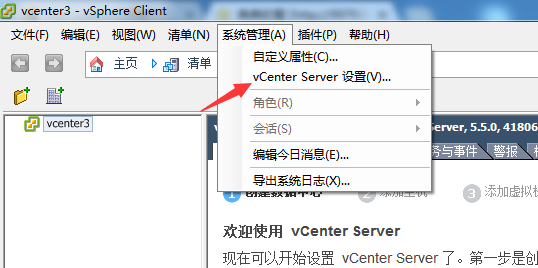
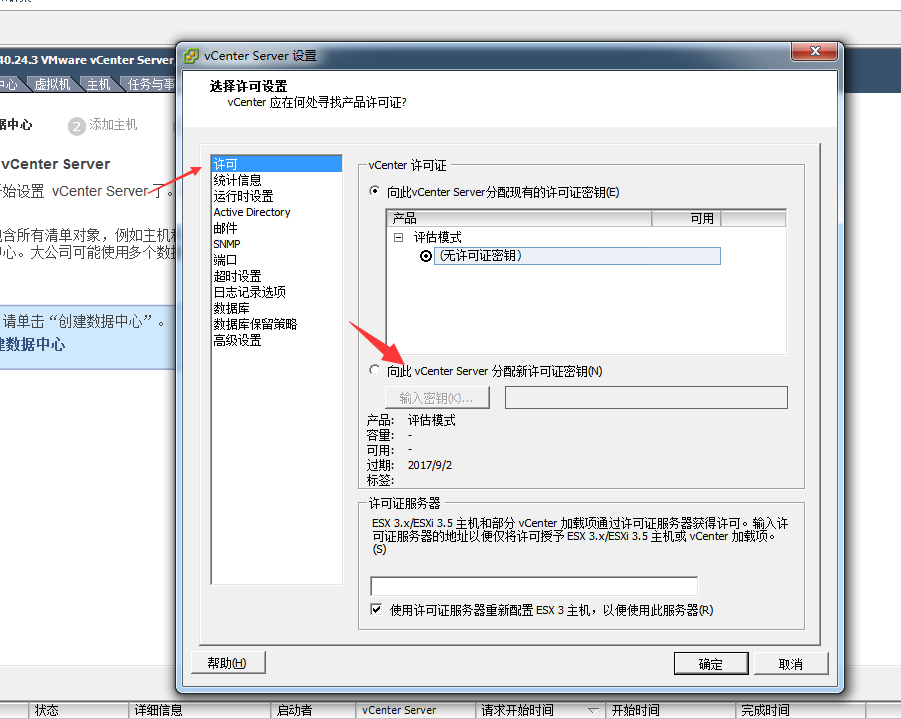
KEY必須用vCenter Server 5 Standard序列號
如果使用使用的“vCenter Server 5 Essentials”序列號 ,會造成在向vCenter中添加主機時,添加至第四台主機時,出錯了錯誤:“此版本vCenter在清單中僅支持3台主機,執行操作前,請從清單中移除一些主機。”,如下圖:
在向vCenter Server添加第4台主機時提示如下:
此版本vCenter 在清單中僅支持3台主機。
查看相關事件提示:無法連接ESX中的192.168.9.9;沒有足夠的CPU許可證
而選擇ESXI的key的時候,必須選擇vSphere Enterprise Plus: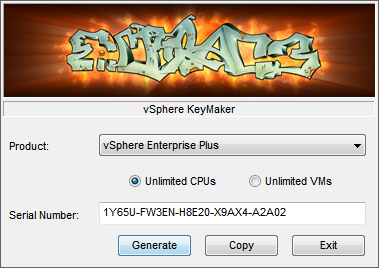
ESXi License過期解決辦法
ESXi試用60天到期的問題和解決辦法:
一、從官方下載的都是申請60天試用的,那么就意味着60天后會過期,下面解決辦法。
二、方法:等EXSI提示“license key has expired”序列號過期的提示以后,重新在官網申請一個免費的licence,填寫。
具體步驟:
1、左鍵點擊這個宿主機器,進入以下界面:
2、點擊“配置”頁簽,選擇左邊“軟件”——“已獲許可的功能”——“編輯”,進入如下界面
3、選擇“向此主機分配新許可證密鑰” 然后點擊“輸入密鑰”並輸入新的License
4、輸入完成后點擊“確定”就整個步驟完成,不需要重啟即可生效。
 License過期解決辦法" title="ESXi License過期解決辦法" action-data="http%3A%2F%2Fs12.sinaimg.cn%2Fmw690%2F001wPbrFzy6HEHholdhfb%26690" action-type="show-slide" style="margin: 0px; padding: 0px; list-style: none;">
License過期解決辦法" title="ESXi License過期解決辦法" action-data="http%3A%2F%2Fs12.sinaimg.cn%2Fmw690%2F001wPbrFzy6HEHholdhfb%26690" action-type="show-slide" style="margin: 0px; padding: 0px; list-style: none;">

 License過期解決辦法" title="ESXi License過期解決辦法" action-data="http%3A%2F%2Fs15.sinaimg.cn%2Fmw690%2F001wPbrFzy6HEGtBoN82e%26690" action-type="show-slide" style="margin: 0px; padding: 0px; list-style: none;">
License過期解決辦法" title="ESXi License過期解決辦法" action-data="http%3A%2F%2Fs15.sinaimg.cn%2Fmw690%2F001wPbrFzy6HEGtBoN82e%26690" action-type="show-slide" style="margin: 0px; padding: 0px; list-style: none;"> License過期解決辦法" title="ESXi License過期解決辦法" action-data="http%3A%2F%2Fs5.sinaimg.cn%2Fmw690%2F001wPbrFzy6HEGVKRSs64%26690" action-type="show-slide" style="margin: 0px; padding: 0px; list-style: none;">
License過期解決辦法" title="ESXi License過期解決辦法" action-data="http%3A%2F%2Fs5.sinaimg.cn%2Fmw690%2F001wPbrFzy6HEGVKRSs64%26690" action-type="show-slide" style="margin: 0px; padding: 0px; list-style: none;"> License過期解決辦法" title="ESXi License過期解決辦法" action-data="http%3A%2F%2Fs2.sinaimg.cn%2Fmw690%2F001wPbrFzy6HEH7cB4Be1%26690" action-type="show-slide" style="margin: 0px; padding: 0px; list-style: none;">
License過期解決辦法" title="ESXi License過期解決辦法" action-data="http%3A%2F%2Fs2.sinaimg.cn%2Fmw690%2F001wPbrFzy6HEH7cB4Be1%26690" action-type="show-slide" style="margin: 0px; padding: 0px; list-style: none;"> License過期解決辦法" title="ESXi License過期解決辦法" action-data="http%3A%2F%2Fs16.sinaimg.cn%2Fbmiddle%2F001wPbrFzy6R9g4LUzdef%26690" action-type="show-slide" style="margin: 0px; padding: 0px; list-style: none;">
License過期解決辦法" title="ESXi License過期解決辦法" action-data="http%3A%2F%2Fs16.sinaimg.cn%2Fbmiddle%2F001wPbrFzy6R9g4LUzdef%26690" action-type="show-slide" style="margin: 0px; padding: 0px; list-style: none;">